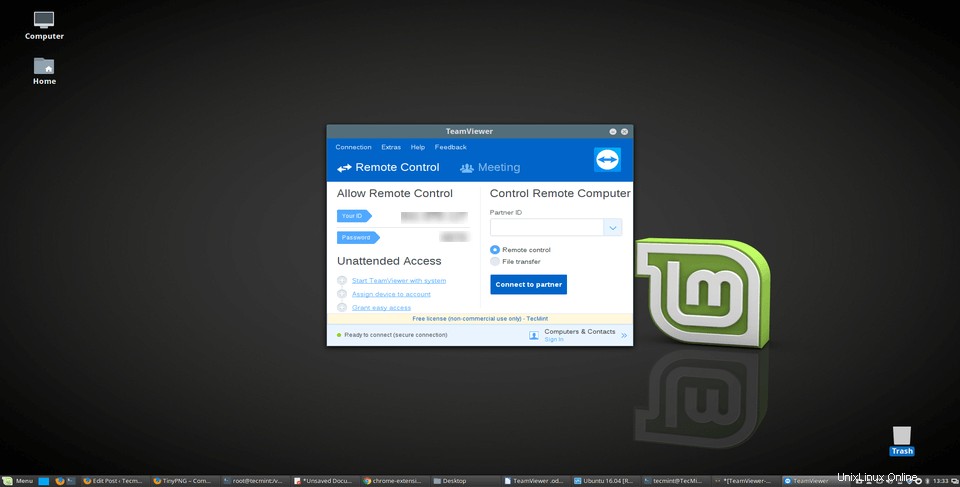Visor de equipo es un software de control y acceso remoto multiplataforma, potente y seguro que puede conectarse a varios dispositivos simultáneamente. Es una solución todo en uno para soporte remoto que se puede usar para compartir escritorio, reuniones en línea y transferencia de archivos entre dispositivos conectados a través de Internet.
Funciona en sistemas operativos notables como Linux, Windows, Mac OS, Chrome OS y sistemas operativos móviles como iOS, Android, Windows Universal Platform y BlackBerry.
Recientemente, la última versión estable de TeamViewer 15 fue lanzado con nuevas características y muchas mejoras.
Características de TeamViewer
Las siguientes son algunas de las nuevas características que se agregaron en TeamViewer 15 que se destacan a continuación:
- Es multiplataforma, puede conectarse de PC a PC, de móvil a PC, de PC a móvil e incluso conexiones de móvil a móvil en los principales sistemas operativos mencionados anteriormente.
- Muy compatible con múltiples plataformas, desde sistemas operativos modernos hasta sistemas operativos relativamente antiguos.
- No requiere configuraciones.
- Fácil de instalar y comprender.
- Disponible en más de 30 idiomas internacionales.
- Ofrece alto rendimiento con configuración y enrutamiento de conexión inteligente, uso eficiente del ancho de banda, transmisiones de datos rápidas y mucho más para una experiencia de usuario confiable.
- Proporciona alta seguridad con la última tecnología.
- Es gratis para fines de prueba y uso personal.
- No necesita instalación, los usuarios ahora pueden usar TeamViewer sin necesidad de instalarlo.
- Admite módulos QuickSupport, QuickJoin y Host personalizados nombrados con la identidad corporativa de un usuario con configuraciones personalizadas.
- Permite el acceso permanente a dispositivos desatendidos con soporte del módulo Host de TeamViewer.
- Admite la integración con las aplicaciones de un usuario a través de las API.
- También es compatible con la integración en aplicaciones móviles en iOS/Android.
¿Cómo instalo Teamviewer 15 en RedHat, CentOS, Fedora?
Puede descargar el paquete para distribuciones de Linux basadas en rpm en la página de descarga de Teamviewer o puede usar el siguiente comando wget para descargarlo e instalarlo como se muestra.
------------- On 64-bit Systems ------------- # wget https://download.teamviewer.com/download/linux/teamviewer.x86_64.rpm # yum install teamviewer.x86_64.rpm ------------- On 32-bit Systems ------------- # wget https://download.teamviewer.com/download/linux/teamviewer.i686.rpm # yum install teamviewer.i686.rpm
Si obtiene un error de clave pública faltante, puede descargar la clave pública e importarla usando el siguiente comando.
# wget https://download.teamviewer.com/download/linux/signature/TeamViewer2017.asc # rpm --import TeamViewer2017.asc
Después de importar la clave pública, ejecute “yum install ” de nuevo para instalar Teamviewer rpm.
# yum install teamviewer.x86_64.rpm
Para iniciar la aplicación Teamviewer, ejecute el siguiente comando desde la terminal.
# teamviewer
Aplicación Teamviewer ejecutándose en mi CentOS 7 sistema.
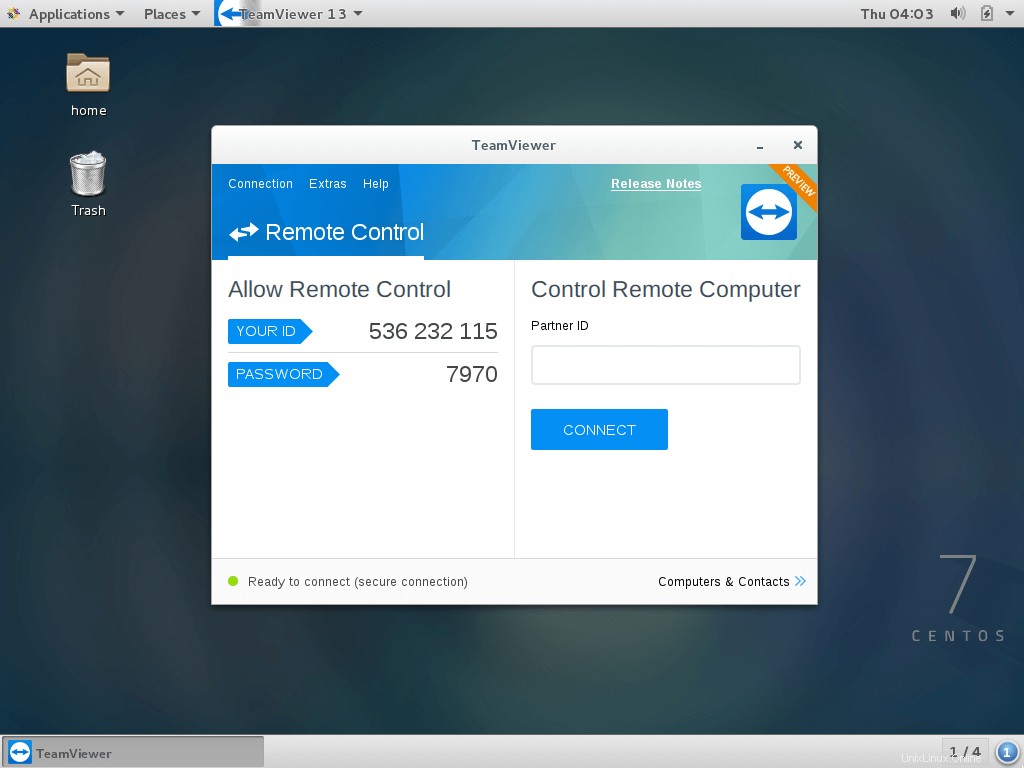
¿Cómo instalo Teamviewer 15 en Debian, Ubuntu y Linux Mint?
Puede descargar el paquete para .deb-based Distribuciones de Linux en la página de descarga de Teamviewer o puede usar el siguiente comando wget para descargarlo e instalarlo como se muestra.
------------- On 64-bit Systems ------------- $ wget https://download.teamviewer.com/download/linux/teamviewer_amd64.deb $ sudo dpkg -i teamviewer_amd64.deb ------------- On 32-bit Systems ------------- $ wget https://download.teamviewer.com/download/linux/teamviewer_i386.deb $ sudo dpkg -i teamviewer_i386.deb
Si obtiene un error de dependencias faltantes, utilice el siguiente comando para instalar esas dependencias.
$ sudo apt-get install -f
Una vez finalizada la instalación, puede iniciar Teamviewer desde la terminal o ir a Ubuntu Dash Home y escribe teamviewer y haga clic en el icono para ejecutar la aplicación.
$ teamviewer
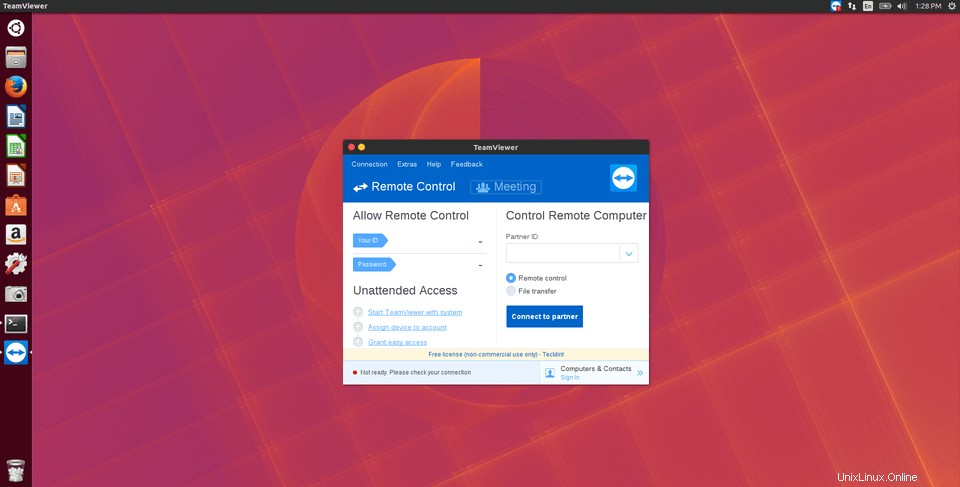
Para empezar en Linux Mint , Ir a Menú>>